Cómo administrar música en el iPhone fácilmente
¿Como disfrutar de música en tu iPhone? Si es así, puede que necesite una herramienta de terceros para ayudarle a administrar la música en el iPhone. Si usted tiende a usar iTunes, debe quedar claro que cada vez que sincronizas tu iPhone con iTunes, perderás los archivos anteriores de la música en tu iPhone. A veces, puede ir loco, especialmente cuando usted tiene mente poco para eliminar cualquier canción.
Si usted está preocupado, puede probar este programa - Wondershare TunesGo (para usuarios de Windows) o Wondershare TunesGo (Mac) (para usuarios de Mac). Ambas versiones de este programa de gestión iPhone música fácilmente. Que le permiten importar música desde el ordenador a tu iPhone, transferir música del iPhone al iTunes y PC, así como borrar música en el iPhone. Ahora, descarga la versión correcta en el equipo a probar por ti mismo.
Gestionar manualmente la música en el iPhone
En la parte de abajo, tomaremos como ejemplo la versión de Windows. Si utiliza la versión para Mac, puede tomar los mismos pasos así.
Conecte el iPhone al ordenador y lanzar MobileGo
Al principio, marcha TunesGo en su computadora. Utilice un cable USB para conectar tu iPhone a la computadora. Tan pronto como se conecta tu iPhone, este programa lo detecta y luego mostrar en la ventana principal.

Administrar canciones en iPhone: importar música de ordenador a iPhone
Ahora, en la columna de la izquierda, haga clic en "Medios". Haga clic en "Música" para que aparezca la ventana de administración de música. Para importar música, haga clic en el triángulo debajo de "Agregar". Continuación, seleccione "Agregar archivo" o "Añadir carpeta". Después de elegir tus archivos de música deseado o carpeta de música, se debe importar them(it). Si tienes una Mac, descarga el TunesGo (Mac), para transferir música de Mac a iPhone.
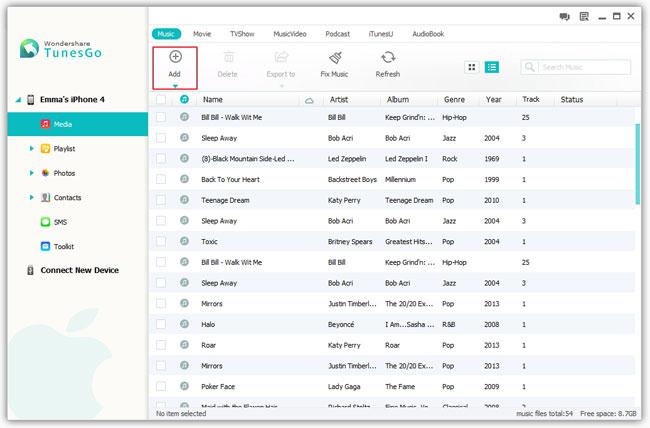
Gestionar iPhone música: transferir musica del iPhone/iPad/iPod iPhone
Si tienes dos dispositivos de Apple, también puede transferir música desde iPod/iPhone/iPad a iPhone. Conectar dos dispositivos de Apple al ordenador. Después de que están correctamente conectados, debe haga clic en "Medios" en el dispositivo de Apple que va a exportar la música. En la ventana de los medios de comunicación, haga clic en "Música". Luego, seleccione los archivos de música deseados y haga clic en el triángulo debajo de "Exportación". En la lista desplegable, elija exportar a tu iPhone.

Nota: En la actualidad, la versión para Mac no soporta transferencia de música entre iPhone, iPad y iPod.
Administrar música en iPhone: exportar música del iPhone al ordenador y iTunes
Es muy fácil exportar música a iTunes y el ordenador. En la ventana principal, haga clic en "Exportar música a iTunes" o "Música de exportación al equipo". Luego, se exportarán música en el iPhone.
O en la ventana de administración de música, seleccione la música deseada y haga clic en el triángulo debajo de "Exportación". En el menú desplegable, elija "Exportar a mi PC" o "Exportar a la biblioteca de iTunes". Si desea exportar música a iTunes, también puede hacer clic "exportación inteligente a iTunes. Haciendo clic en este, basta con transferir archivos de música que no están en la biblioteca de iTunes.
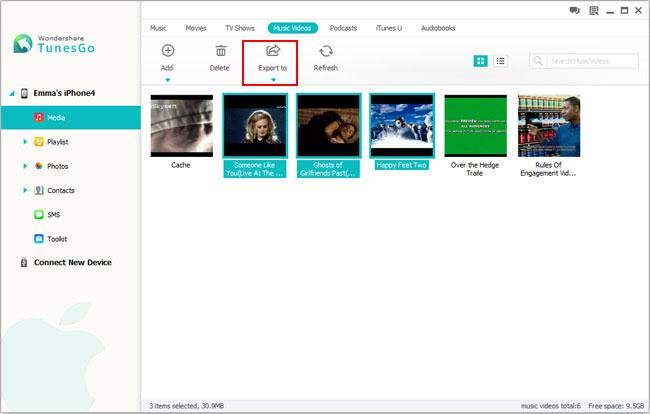
Administrar música iPhone: borrar archivos de música en lote
Elija los archivos de música que desea eliminar. A continuación, haga clic en "Eliminar".
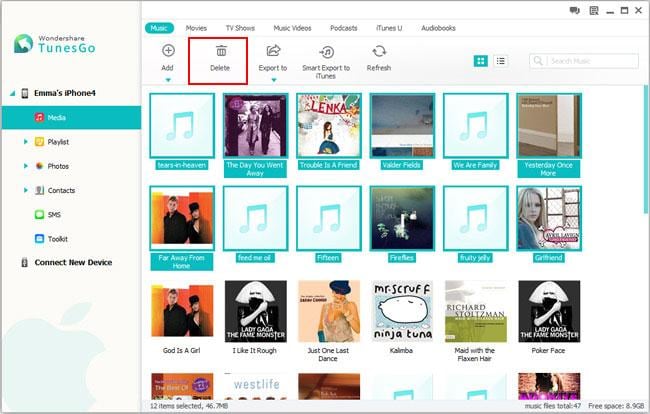
Artículos relacionados
¿Preguntas relacionadas con el producto? Hablar directamente con nuestro equipo de soporte >>



